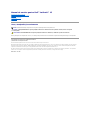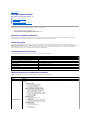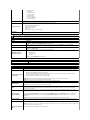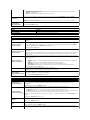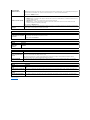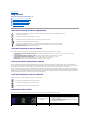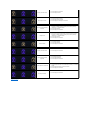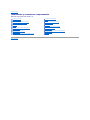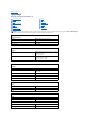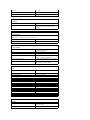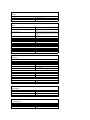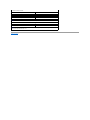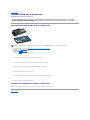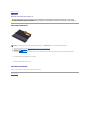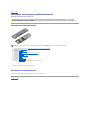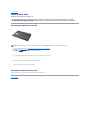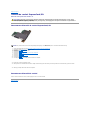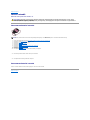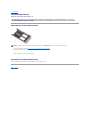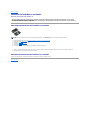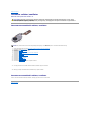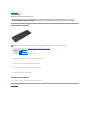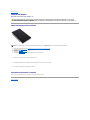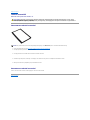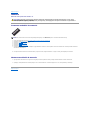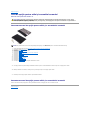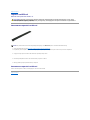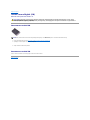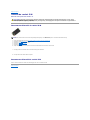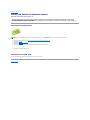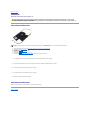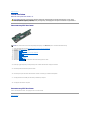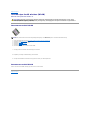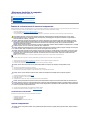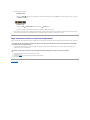Dell Latitude 13 Manual de utilizare
- Categorie
- Telefoane mobile
- Tip
- Manual de utilizare

ManualdeservicepentruDell™Latitude™13
Note, atenţionări şi avertismente
Dacăaţi achiziţionatuncomputerDell™serian,oricereferinţe din prezentul document la sistemele de operare Microsoft®Windows®nu sunt aplicabile.
Informaţiile din acest document pot fi modificate fărănotificare.
©2010DellInc.Toatedrepturilerezervate.
Este strict interzisăreproducerea sub orice formăa acestui material fărăautorizaţia scrisăa Dell Inc.
Mărcilecomercialeutilizateînacesttext:Dell, logo-ul DELL şi Latitude sunt mărciînregistratealeDellInc.; Intel, Core şi Celeron sunt fie mărciînregistrate,fiemărci comerciale
înregistratealeIntelCorporation;Microsoft, Windows, Windows Vista şi butonul de start Windows Vista sunt fie mărci comerciale, fie mărcicomercialeînregistratealeMicrosoft
CorporationînStateleUnitealeAmericiişi/sauînalteţări; Bluetooth este marcăcomercialăînregistratăa Bluetooth SIG, Inc.
Alte mărci comerciale şidenumiricomercialepotfiutilizateînacestdocumentpentrureferirefielaentităţile care au drepturi asupra mărcilor şi denumirilor, fie la produsele
acestora. Dell Inc. neagăorice interes de proprietate asupra mărcilor comerciale şi denumirilor comerciale, cu excepţiacelorcareîiaparţin.
Martie2010Rev.A00
Efectuarea lucrărilor la computer
Demontarea şi remontarea componentelor
Specificaţii
Configurarea sistemului
Diagnosticări
NOTĂ: O NOTĂindicăinformaţii importante care văajutăsăoptimizaţi utilizarea computerului dvs.
ATENŢIE: O ATENŢIONARE indicăun pericol potenţial de deteriorare a hardware-ului sau de pierdere a datelor, dacănu se respectă
instrucţiunile.
AVERTISMENT: UN AVERTISMENT indicăun pericol potenţial de deteriorare a bunurilor, de vătămare corporalăsau de moarte.

ÎnapoilaCuprins
Configurarea sistemului
ManualdeservicepentruDell™Latitude™13
Accesarea configurării sistemului
Meniul de pornire
Combinaţii de taste de navigare
Opţiunile meniului din configurarea sistemului
Computerul văoferăurmătoarele opţiuni de BIOS şi de configurare a sistemului:
l Accesaţi configurarea sistemului apăsândpe<F2>
l Activaţi o singurădatămeniul de pornire prin apăsarea tastei <F12>
l Accesaţi setările Intel®AMT apăsândtastele<Ctrl>+<P>
Accesarea configurării sistemului
Apăsaţi pe <F2> pentru a accesa configurarea sistemului şi a modifica setările care pot fi definite de utilizator. Dacăîntâmpinaţi probleme la accesarea
configurării sistemului cu aceastătastă, apăsaţi pe <F2> la primul semnal luminos intermitent al tastaturii.
Meniul de pornire
La apariţia logo-uluiDell™apăsaţi <F12> pentru a iniţia o singurădatămeniul de pornire cu o listăadispozitivelordeîncărcare valide ale sistemului.
Diagnostics şi Enter Setup (Accesare configurare) sunt opţiuniincluseînacestmeniu.Dispozitivelespecificateînmeniuldeporniredepinddedispozitivelede
pornireinstalateîncomputer.Acestmeniuesteutilcândîncercaţi săporniţi de pe un anumit dispozitiv sau pentru a activa diagnosticarea computerului.
Utilizarea acestui meniu de pornire nu modificăordineadeîncărcare stocatăînBIOS.
Combinaţii de taste de navigare
Utilizaţi următoarele combinaţiidetastepentruanavigaînecraneledeconfigurareasistemului.
Opţiunile meniului din configurarea sistemului
Tabelul următor descrie opţiunile de meniu pentru programul System Setup (Configurare sistem).
Navigare
Acţiune
Combinaţii de taste
Extindere şirestrângerecâmp
<Enter>, tastăsăgeatăstângasaudreaptasau+/–
Extindere şirestrângerepentrutoatecâmpurile
< >
Ieşire din BIOS
<Esc> – RămânereînConfigurare,Salvare/Ieşire, Anulare/Ieşire
Modificare setare
Taste cu săgeţistângaşi dreapta
Selectarecâmpdemodificat
<Enter>
Revocare modificare
<Esc>
Reiniţializare valori implicite
<Alt><F> sau opţiunea de meniu Load Defaults(Încărcare valori implicite)
General
Opţiune
Descriere
Informaţii de sistem
Aceastăsecţiune prezintăcaracteristiciledehardwareprincipalealecomputerului.Înaceastăsecţiune nu existăopţiuni
configurabile.
l Informaţii de sistem
¡ BIOS Version (Versiune BIOS)
¡ Service tag (Etichetăde service)
¡ Asset Tag (Etichetăactiv)
¡ Ownership Tag (Etichetăproprietar)
l Memory Information (Informaţii memorie)
¡ Memory Installed (Memorie instalată)
¡ Memory Available (Memorie disponibilă)
¡ Memory Speed (Vitezămemorie)
¡ Memory Channel Mode (Mod Canal memorie)
¡ Memory Technology (Tehnologie memorie)
¡ Dimensiune DIMM A
¡ Dimensiune DIMM B
l Informaţii procesor
¡ Processor Type (Tip procesor)
¡ Valoare nucleu
¡ ID procesor
¡ Vitezăcurentăde execuţie şi sincronizare
¡ Vitezăminimăde execuţie şi sincronizare
¡ Vitezămaximăde execuţie şi sincronizare
l Informaţii dispozitiv
¡ Hard disk principal
¡ Dispozitiv de sistem eSATA
¡ Controler video
¡ Versiune BIOS video

¡ Memorie video
¡ Tip panou
¡ Rezoluţie iniţială
¡ Controler audio
¡ Dispozitiv Wi-Fi
¡ Dispozitiv celular
¡ Dispozitiv Bluetooth
¡ NIC MAC integrat
Informaţii baterie
Afişeazăniveluldeîncărcare al bateriei şi tipul de adaptor c.a. conectat la computer.
Secvenţăde pornire
Specificăordineaîncarecomputerulîncearcăsăgăseascăun sistem de operare.
l Diskette drive (Unitate dischetă)
l Dispozitiv de stocare USB
l Unitate CD/DVD/CD-RW
l eSATA HDD
l Controler NIC integrat pe placa de sistem
Date/Time
(Dată/Oră)
Afişeazăsetările datei şi ale orei curente.
OBS.: Configurarea sistemului cuprinde opţiuni şi setărireferitoareladispozitivedesistemintegrate.Înfuncţie de computer şi de dispozitivele instalate,
elementeleprezentateînaceastăsecţiune pot fi afişate sau nu.
System Configuration (Configurare sistem)
Opţiune
Descriere
Integrated NIC (NIC integrat)
Văpermite configurarea controlorului de reţea integrat. Opţiunile sunt: Disabled (Dezactivat), Enabled (Activat), Enabled
w/PXE (Activeazăw/PXE) şi Enabled w/RPL (Activeazăw/RPL)
Gestionare sistem
Permite configurarea opţiunilor de administrarea sistemului. Opţiunile sunt: Disabled (Doar alertă), Alert Only
(Dezactivat), ASF 2.0 şi DASH/ASF 2.0
Funcţionare SATA
Permite configurarea modului de funcţionare al controlerului de unitate hard disk SATA integrat. Opţiunile sunt: Disabled
(Dezactivat), ATA şi AHCI.
Miscellaneous Devices
(Dispozitive diverse)
Văpermite săactivaţi şi sădezactivaţi următoarele dispozitive:
l Porturi eSATA
l Port USB extern
l Microfon
Setare implicită: All enabled (Activate toate).
Video
Opţiune
Descriere
LCD Brightness (Luminozitate LCD)
Permite setarea luminozităţiiecranului,înfuncţiedesursadealimentare(On Battery (pe baterie) şi On AC (pe c.a.)).
Security (Securitate)
Opţiune
Descriere
Admin Password (Parolă
administrator)
Permite setarea, modificarea sau ştergerea parolei administratorului (admin). Odatăsetată, parola de administrator activează
câtevacaracteristicidesecuritate,printrecare:
l Restricţioneazămodificările setărilor din Configurare
l Restricţioneazădispozitiveledeporniredinmeniuldepornire<F12>laceleactivateîncâmpul„Secvenţăde pornire”
l Interzice modificarea etichetelor de activ şi de proprietar
l Variantedeînlocuireaparoleidesistemşi de hard disk
NOTĂ: Trebuie săsetaţiparolaadministratoruluiînaintedeasetaparoladesistemsauceadeharddisk.
NOTĂ: Modificarea cu succes a parolei este implementatăimediat.
NOTĂ: Prin ştergerea parolei administratorului, se şterge automat şiparoladesistem.
System Password
(Parolăsistem)
Permite setarea, modificarea sau ştergereaparoleidesistem.Atuncicândparoladesistemestesetată, computerul văva cere să
introduceţi parola de sistem de fiecare datăcândporniţi sau reporniţi computerul.
NOTĂ: Modificarea cu succes a parolei este implementatăimediat.
Parola de hard disk
intern.
Acestcâmpvăpermite săsetaţi, sămodificaţi sau săştergeţi parola hard diskului intern (HDD) din sistem. Modificarea cu succes
are loc imediat şi necesitărepornireasistemului.ParolaHDDînsoţeşte hard diskul, deci HDD-ul este protejat chiar dacăse
instaleazăpe un alt sistem.
Password Bypass
(Ignorare parolă)
Permite ignorarea parolei de sistem şideharddiskinternatuncicândcomputeruldumneavoastrăeste repornit sau revine din
standby (oprire temporară).
Puteţi configura Password Bypass (Ignorarea parolei) astfel: Disabled (Dezactivare), Reboot Bypass (Ignorare la repornire),
Resume Bypass (Ignorare la revenirea din standby) şi Reboot & Resume Bypass (Ignorare la repornire şi la revenirea din
standby).
NOTĂ: Nu puteţiignoraparoladesistemsaudeharddiskcândporniţi computerul dupăce acesta a fost oprit.
Password Change
(Modificare parolă)
Permite activarea sau dezactivarea modificărilor efectuate asupra parolei de sistem şi de hard disk, dacăeste setatăparola
administratorului.
TPM Security (Securitate
TPM)
Permite activarea sau dezactivarea Trusted Platform Module (TPM) pe computer.
NOTĂ: Dezactivarea acestei opţiuni nu modificănicio setare efectuată, eventual, de dvs. la TPM şi nici nu şterge sau modifică
vreo
informaţie sau cheie stocată, eventual, aici.
CândTPMesteactivat,suntdisponibileurmătoarele opţiuni:

l Dezactivare — DezactiveazăTPM. TPM limiteazăaccesul la informaţiile stocate de către proprietar şi nu executănicio
comandăcare utilizeazăresurse TPM.
l Activare — ActiveazăTPM.
l Ştergere — Şterge toate informaţiileproprietaruluistocateînTPM.
Computrace®
Permite activarea sau dezactivarea software-ului opţional Computrace. Opţiunile sunt Deactivate (Dezactivare), Disable
(Dezactivat) şi Activate (Activat).
NOTĂ: Opţiunile Activat şi Dezactivat vor activa sau dezactiva permanent caracteristica şi nu vor mai fi permise modificări
ulterioare.
CPU XD Support
(Acceptare CPU XD)
Permite activarea sau dezactivarea modului de dezactivare execuţie pentru procesor.
Setare implicită: Enabled (Activată).
Performance (Performanţă)
Opţiune
Descriere
Multi Core Support (Compatibilitate multi core)
Activeazăsau dezactiveazăMulti Core Support (Suportul Multi Core) al procesorului.
Intel®SpeedStep™
Activeazăsau dezactiveazămodul Intel SpeedStep.
Power Management (Gestionare alimentare)
Opţiune
Descriere
Wake on AC (Reluare pe
c.a.)
Permite activarea sau dezactivarea opţiunii conform căreiacomputerulestepornitautomatatuncicândesteconectatun
adaptor c.a.
Auto On Time (Pornire
automatăla o dată)
Permite configurarea orei la care computerul trebuie săporneascăautomat.
Puteţi introduce numărul de zile, dacăestecazul,cândaţi dori ca sistemul săporneascăautomat. Setările sunt Disabled
(Dezactivat), Everyday (Zilnic) sau Weekdays (Înzilelucrătoare).
Setarea implicităeste: Off (Oprit).
USB Wake Support (Suport
activare prin USB)
Permite activarea sau dezactivarea capacităţii dispozitivelor USB de a determina computerul sărevinădin Standby (oprire
temporară).
Aceastăcaracteristicăeste operaţionalănumai la conectarea adaptorului de alimentare cu c.a. Dacăs-a decuplat adaptorul
dealimentarecuc.a.întimpulstării de veghe, BIOS-ulvaîntrerupealimentarealatoateporturileUSB,pentruareduce
consumul bateriei.
Wake on LAN/WLAN
(Reluare pe LAN/WLAN)
Permite pornirea computerului cu ajutorul unui semnal LAN specializat sau revenirea din hibernare sub acţiunea unui semnal
special LAN wireless (fărăfir). Reluarea din starea de standby nu este afectatăde aceastăsetare şi trebuie activatăîn
sistemul de operare.
l Disabled (Dezactivată) — Nu permite alimentarea sistemului a primirea unui semnal de reluare din LAN sau din LAN
wireless.
l LAN Only (Numai LAN) — Permite alimentarea sistemului prin semnale LAN speciale.
l WLAN Only (Numai WLAN) — Permite alimentarea sistemului prin semnale WLAN speciale.
l LAN or WLAN (LAN sau WLAN) — Permite alimentarea sistemului prin semnale LAN sau LAN wireless speciale.
Setarea implicitădin fabricăeste Off (Oprit).
ExpressCharge
Văpermite săactivaţi sau sădezactivaţi caracteristica ExpressCharge.
NOTĂ: Este posibil ca ExpressCharge sănu fie disponibil pentru toate bateriile.
Charger Behavior
(Comportamentlaîncărcare)
Văpermite săactivaţi şi sădezactivaţiîncărcătorul bateriei. Dacăeste dezactivat, bateria nu va pierde energie la conectarea
sistemuluilaunadaptordec.a.,darnicinusevaîncărca.
Setare implicită: Charger Enabled(Încărcător activat).
POST Behavior (Comportament POST)
Opţiune
Descriere
Adapter Warnings
(Avertismente adaptor)
Văpermite săactivaţi sau sădezactivaţimesajeledeavertismentBIOSatuncicândfolosiţi anumite adaptoare de alimentare.
BIOS-ul afişeazăaceste mesaje dacăîncercaţi săutilizaţi un adaptor de alimentare cu o capacitate prea micăpentru
configuraţia dvs.
Setarea implicitădin fabricăeste Enabled (Activată).
Keypad (Embedded)
(Tastatură(încorporată))
Văpermite săselectaţi una sau douămetode pentru a activa keypad-ul integrat la nivelul tastaturii interne.
l Fn Key Only (Numai tasta Fn) — Tastatura se activeazănumaicândmenţineţi apăsatătasta <Fn>.
l By Num Lk (Prin Num Lk) — Tastatura se activeazăcând(1)LED-ul Num Lock este aprins şi (2) nu s-a ataşat o tastatură
externă. Reţineţi căeste posibil ca sistemul sănu observe imediat detaşarea unei tastaturi externe.
NOTĂ: Cândseexecutăconfigurarea,acestcâmpnuareniciunefect— configurarea se executăînmodulFn Key Only (Numai
tasta Fn).
Setare implicită: Fn Key Only (Numai tasta Fn).
Numlock LED (LED
Numlock)
Permite activarea sau dezactivarea LED-ului Num Lock la pornirea computerului.
Setare implicită: Enabled (Activată)
USB Emulation (Emulare
USB)
DefineştemodulîncaresistemulBIOSgestioneazădispozitiveleUSB.EmulareaUSBesteîntotdeaunaactivatăîntimpulPOST.
Setarea implicitădin fabricăeste Enabled (Activată).
Permite utilizarea tastei <Scroll Lock> pe o tastaturăexternăPS/2înacelaşifelîncareutilizaţi tasta <Fn> de pe tastatura
internăa calculatorului.

ÎnapoilaCuprins
Fn Key Emulation
(Emulare tastăFn)
NOTĂ: Tastaturile USB nu pot emula tasta <Fn> dacăexecutaţi un sistem de operare ACPI, cum ar fi Microsoft®Windows®XP.
TastaturileUSBvoremulatasta<Fn>numaiînmodulnon-ACPI(deex.,cândseexecutăsistemul DOS).
Setare implicită: Enabled (Activată).
Fast Boot (Pornire rapidă)
Văpermite săactivaţi sau sădezactivaţi caracteristica Fast Boot (pornire rapidă). Următoarele opţiuni sunt disponibile:
l Minimal (Minim) — Pornireasefacerapid,înafarădecazulîncares-a actualizat BIOS-ul, s-a modificat memoria sau nu s-
a finalizat POST-ul anterior.
l Thorough (Amănunţit) — Nu se omite niciun pas al procesului de pornire.
l Auto (Automat) — Permite sistemului de operare săcontroleze aceastăsetare (acest lucru este valabil numai dacă
sistemul de operare acceptăSimple Boot Flag).
Setare predefinită: Minimal (Minim).
Apel rapid Intel pentru
asistenţă
Utilizatîmpreunăcu iAMT 4.0. Permite utilizatorilor iniţierea contactului cu o consolăde administrare, rămânândînacelaşitimpîn
afara infrastructurii centrale (adicăîntr-o localizare la distanţă, înspateleunuisistemdesecuritatesauNATetc.).Utilizaţi căsuţa
de bifare pentru a activa/dezactiva aceastăcaracteristică.
Virtualization Support (Acceptăvirtualizare)
Opţiune
Descriere
VT for Direct I/O (VT pentru
I/O direct)
SpecificădacăVirtual Machine Monitor (VMM) (monitorul de maşinăvirtuală) poate utiliza funcţiile suplimentare de hardware
prin tehnologia de virtualizare Intel pentru I/O direct.
Setare predefinită: Dezactivat.
Wireless
Opţiune
Descriere
Wireless Devices
(Dispozitive
wireless)
Permite activarea sau dezactivarea următoarelor dispozitive wireless (fărăfir): Internal WWAN, Internal WLAN şi Internal
Bluetooth.
Maintenance(Întreţinere)
Opţiune
Descriere
Service tag (Etichetăde
service)
AfişeazăService Tag (eticheta de service) a computerului dumneavoastră. Dacă, dintr-un motiv oarecare, eticheta de service nu s-
a setat deja, puteţiutilizaacestcâmppentruaoseta.
Dacăpentru acest sistem nu s-a setat o etichetăde service, computerul va afişaînmodautomatacestcâmplaintrarea
utilizatorilorînBIOS.Visevasolicitaintroducereaeticheteideservice.
Asset Tag (Etichetă
activ)
Acestcâmpvăpermite săcreaţi o etichetădeactivasistemului.Acestcâmpsepoateactualizanumaidacănu s-a setat deja
eticheta de activ.
System Logs (Jurnale sistem)
Opţiune
Descriere
BIOS Events (Evenimente
BIOS)
Acestcâmpvăpermite săvizualizaţi şi săgoliţi evenimentele BIOS POST. Acestea cuprinde data, ora evenimentului şi codul
LED.
DellDiag Events (Evenimente
DellDiag)
Acestcâmpvăpermite săvizualizaţi rezultatele de diagnosticare de la Dell Diagnostics şi PSA. Acestea cuprind data, ora
diagnosticul, versiunea care s-a executat şi codul rezultat.
Thermal Events (Evenimente
termice)
Acestcâmpvăpermite săvizualizaţi şi săştergeţi evenimentele termice. Acesta cuprinde data, ora şi numele evenimentului.
Power Events (Evenimente
alimentare)
Acestcâmpvăpermite săvizualizaţi şi săştergeţi evenimentele de alimentare. Acesta cuprinde data, ora evenimentului,
starea de alimentare şi motivul.

ÎnapoilaCuprins
Diagnosticări
ManualdeservicepentruDell™Latitude™13
Indicatorii luminoşi de stare a dispozitivului
Indicatorii luminoşi de stare a bateriei
Încărcarea şi buna funcţionare a bateriei
Indicatorii luminoşi de stare a tastaturii
Codurile de eroare cu LED
Indicatorii luminoşi de stare a dispozitivului
Indicatorii luminoşi de stare a bateriei
Atuncicândcomputerulesteconectatlaprizaelectrică, indicatorul luminos al bateriei acţioneazădupăcum urmează:
l Lumineazăintermitent alternativ galben şi albastru — La laptop este ataşat un adaptor de c.a. neautentic sau neacceptat, care nu este de
provenienţăDell.
l Lumineazăintermitent galben cu albastru continuu — Eroare temporarăa bateriei cu un adaptor de c.a. prezent.
l Lumineazăintermitentînmodconstantgalben — Eroare criticăa bateriei cu un adaptor de c.a. prezent.
l Indicator stins — Bateria se aflăînmoduldeîncărcare completă, cu adaptor de c.a. prezent.
l Albastru pornit — Bateria se aflăînmoduldeîncărcare, cu un adaptor de c.a. prezent.
Încărcarea şi buna funcţionare a bateriei
Pentruaverificaîncărcarea bateriei, apăsaţi şi eliberaţi butonul de stare de pe dispozitivul de măsurareaîncărcării bateriei, pentru a aprinde indicatorii
luminoşiainiveluluideîncărcare. Fiecare indicator luminos reprezintăaproximativ 20 la sutădinîncărcarea totalăa bateriei. De exemplu, dacăpatru indicatori
luminoşi sunt aprinşi,niveluldeîncărcare a bateriei este de 80 la sută. Dacănuapareniciunindicatorluminos,baterianuesteîncărcată.
Pentru a verifica buna funcţionareabaterieiutilizânddispozitivuldemăsurareaîncărcării, apăsaţi şi menţineţi apăsat butonul de stare de pe dispozitivul de
măsurareaîncărcării bateriei pentru cel puţin 3 secunde. Dacănuapareniciunindicatorluminos,bateriaesteînstarebunăşi rămânelapeste80lasutădin
capacitateasadeîncărcare iniţială. Fiecare indicator luminos reprezintăo degradare incrementală. Dacăapar cinci indicatori luminoşi, rămânemaipuţin de 60
la sutădincapacitateadeîncărcare şi trebuie săluaţiîncalculînlocuireabateriei.
Indicatorii luminoşi de stare a tastaturii
Indicatorii luminoşi verzi amplasaţi deasupra tastaturii indicăurmătoarele:
Codurile de eroare cu LED
Următorul tabel prezintăposibile coduri LED care pot fi afişateîntr-o situaţieîncarenuafostefectuattestulPOST.
Seaprindeatuncicândporniţi computerul şi lumineazăintermitentatuncicândcomputerulfuncţioneazăîntr-
un mod
de gestionare a alimentării.
Seaprindeatuncicândcomputerulciteşte sau scrie date.
Seaprindecontinuusauintermitentpentruaindicastareadeîncărcare a bateriei.
Seaprindeatuncicândreţeaua wireless este activată.
SeaprindeatuncicândesteactivatuncardcutehnologiewirelessBluetooth®. Pentru a opri doar funcţionarea
tehnologiei wireless Bluetooth, faceţi clic cu butonul din dreapta pe pictograma din bara sistemului şi selectaţi
Disable Bluetooth Radio (Dezactivare Bluetooth radio).
Seaprindeatuncicândtastaturanumericăeste activată.
Seaprindeatuncicândfuncţia Caps Lock este activată.
Seaprindeatuncicândfuncţia Scroll Lock este activată.
Aspect
Descriere
Etapa următoare
APRINS-INTERMITENT-INTERMITENT
Nu este instalat niciun modul
SODIMM
1. Instalaţi module de memorie acceptate.
2. Dacămemoria existădeja, reaşezaţimodulele,câteunul
odată, înfiecareslot.
3. Încercaţi cu module de memorie bune de la un alt computer
sauînlocuiţi modulele de memorie.
4. Remontaţi placa de sistem.
INTERMITENT-APRINS-APRINS

ÎnapoilaCuprins
Eroare placăde sistem
1. Reinstalaţi procesorul.
2. Remontaţi placa de sistem.
3. Remontaţi procesorul.
INTERMITENT-APRINS-INTERMITENT
Eroare panou ecran
1. Reaşezaţi cablul ecranului.
2. Remontaţi panoul ecranului.
3. Remontaţi placa video/placa de sistem.
STINS-INTERMITENT-STINS
Eroare de compatibilitate a
memoriei
1. Instalaţi module de memorie compatibile.
2. Dacăsunt instalate douămodule, demontaţi unul şi testaţi.
Încercaţi cu celălaltmodulînacelaşi slot şi testaţi. Testaţi
celălalt slot cu ambele module.
3. Remontaţi memoria.
4. Remontaţi placa de sistem.
APRINS-INTERMITENT-APRINS
Memorie detectată, dar
conţine erori
1. Reinstalaţi memoria.
2. Dacăsunt instalate douămodule, demontaţi unul şi testaţi.
Încercaţi cu celălaltmodulînacelaşi slot şi testaţi. Testaţi
celălalt slot cu ambele module.
3. Remontaţi memoria.
4. Remontaţi placa de sistem.
STINS-INTERMITENT-INTERMITENT
Eroare modem
1. Reinstalaţi modemul.
2. Remontaţi modemul.
3. Remontaţi placa de sistem.
INTERMITENT-INTERMITENT-INTERMITENT
Eroare placăde sistem
1. Remontaţi placa de sistem.
INTERMITENT-INTERMITENT-STINS
Eroare memorie ROM
opţională
1. Reinstalaţi dispozitivul.
2. Remontaţi dispozitivul.
3. Remontaţi placa de sistem.
STINS-APRINS-STINS
Eroare dispozitiv de stocare
1. Reinstalaţi unitatea de hard disk şi unitatea optică.
2. Testaţi computerul doar cu unitatea de hard disk ş
i cu unitatea
optică.
3. Remontaţi dispozitivul ce produce eroarea.
4. Remontaţi placa de sistem.
INTERMITENT-INTERMITENT-APRINS
Eroare placăvideo
1. Remontaţi placa de sistem.

ÎnapoilaCuprins
Demontarea şi remontarea componentelor
ManualdeservicepentruDell™Latitude™13
ÎnapoilaCuprins
Cardul ExpressCard
Capacul de la bază
Card de reţea localăwireless (WLAN)
Unitate de hard diskşi placăaudio
Difuzorul
Memoria
Cardul SIM (Modul de identitate abonat)
Bateria rotundă
Ansamblu radiator/ventilator
Panoul ecranului
Zonadesprijinpentrumâinişi ansamblul ecranului
Cardul Secure Digital (SD)
Bateria
Senzoruldeînchidereaecranului
Capacul cu LED-uri
Tastatură
Cititorul de carduri ExpressCard/SD
Cititorul de carduri SIM
Placăde sistem
Card intern cu tehnologie wireless Bluetooth®
Cadrul ecranului
Camera

ÎnapoilaCuprins
Specificaţii
ManualdeservicepentruDell™Latitude™13
Informaţii de sistem
Memoria
Audio
Cardul ExpressCard
Ecran
Touchpad
Adaptor de c.a.
Specificaţii de mediu
Procesor
Video
Comunicaţii
Porturi şi conectori
Tastatură
Bateria
Specificaţii fizice
NOTĂ: Ofertelepotvariaînfuncţie de regiune. Pentru mai multe informaţii cu privire la configuraţia computerului, faceţi clic pe Start® Help and Support
(Ajutor şi asistenţă) şi selectaţi opţiunea de vizualizare a informaţiilor despre computerul dvs.
Informaţiidesistem
Chipset
chipset Mobile Intel®GS45 Express
Lăţime magistralăDRAM
magistralăpe 64 de biţi
Dimensiune magistralăde adrese a procesorului
36 de biţi
Flash EPROM
SPI 16 Mbiţi
Procesor
Tipuri
Intel®Celeron®Ultra Low Voltage (ULV — tensiune
ultra joasă)
IntelCore™2SoloULV
Intel Core2 Duo ULV
Memorie cache de nivel 2
Intel Celeron ULV — 1 MB
Intel Core2 Solo ULV — 3 MB
Intel Core2 Duo ULV — 3 MB
Frecvenţămagistralăexternă
800 MHz
Memoria
Tip
DDR3
Viteză
suportată: 1067 MHz
funcţională: 800 MHz, datoritălimitărilor bus-ului
frontal (FSB)
Conector
o mufăSODIMM
Capacităţi modul
1 GB, 2 GB sau 4 GB
Memorie minimă
1 GO
Memorie maximă
4 GO
Video
Tip
integrat pe placa de sistem
Controler
Intel GMA 4500MHD
Ieşire
conector VGA cu 15 pini
Audio
Tip
sistemaudiodeînaltădefiniţie pe douăcanale
Controler
Realtek ALC269
Conversie stereo
24 biţi (analogic spre digital şi digital spre analogic)
Interfaţă
Internă
audiodeînaltădefiniţie
Externă
conector microfon
căşti stereo/conector difuzoare externe

Difuzoare
unul 1,5 W
Amplificator intern difuzor
1,5 W
Controale volum
taste de funcţii pe tastatură(Fn+F3/F4/F5) şi meniuri
programe
Comunicaţii
Adaptor de reţea
10/100/1000 Mbps Broadcom NetXtreme Ethernet
LAN
Wireless
suport wireless (fărăfir) intern pentru WLAN, WWAN
şi Bluetooth®, dacăsunt achiziţionate carduri
opţionale
Cardul ExpressCard
NOTĂ: Slotul de carduri ExpressCard nu suportăcarduriPC.
Conector card ExpressCard
slot card ExpressCard
Carduri acceptate
carduri ExpressCard de 34 mm
Porturi şiconectori
Audio
conector microfon
căşti stereo/conector difuzoare
Video
conector VGA cu 15 pini
Adaptor de reţea
conector RJ-45
USB
un conector cu alimentare cu 4 pini compatibil cu USB
2.0
un conector compatibil cu eSATA/USB 2.0
Slot pentru card de memorie
Slot pentru carduri de memorie 5-în-1 compatibil cu
carduri MS, MS Pro, SD, SDHC şi MMC
Mini Card
acceptăsemicard PCI-E pentru WLAN
suport mini card PCI-E pentru WWAN
Ecran
Tip
diodăemiţătoare de luminăalbă(WLED) anti-reflex
LCD
Dimensiune
rezoluţie ridicatăpe 13,3 ţoli (HD)
Suprafaţăactivă(X/Y)
293,40 mm x 165,00 mm
Dimensiuni:
Înălţime
188,80 mm (7,43 ţoli)
Lăţime
314,10 mm (12,37 ţoli)
Diagonală
337,80 mm (13,30 ţoli)
Rezoluţie maximă
1366 x 768 pixeli la 262 K culori
Luminozitate obişnuită
200 cd/m2
Unghi de funcţionare
dela0grade(închis)pânăla 135 grade
Ratădereîmprospătare
40 Hz şi 60 Hz
Unghiuri de vizualizare:
Orizontal
40/40 grade
Vertical
15/30 grade
Pas pixel
0,2148 mm
Tastatură
Număr de taste
S.U.A. şi Canada: 83 taste
Internaţional: 87 taste
Japonia: 90 de taste
Configuraţie
QWERTY/AZERTY/Kanji

Touchpad
Suprafaţa activă:
Aha Y
81,00 mm (3,19 ţoli)
Axa X
42,00 mm (1,65 ţoli)
Bateria
Tip
litiu ion „inteligentă”cu 6 elemente (30 Wh)
Timpdeîncărcare cu computerul oprit
aproximativ 4 ore (pentru o baterie descărcată
complet)
Timp de funcţionare
timpul de funcţionare a bateriei variazăînfuncţie de
condiţiile de funcţionare şipoatefiredusînmod
semnificativînanumitecondiţii de consum mare de
energie
Duratăde viaţă
aproximativ300deciclurideîncărcare/descărcare
Dimensiuni:
Adâncime
155,20 mm (6,11 ţoli)
Înălţime
5,35 mm (0,21 ţoli)
Lăţime
177,60 mm (6,99 ţoli)
Tensiune
11,10 V c.c.
Interval de temperatură:
Înstaredefuncţionare
între0°Cşi35°C(între32°Fşi95°F)
Depozitare
între–40°Cşi60°C(între–40°Fşi140°F)
Baterie rotundă
3 V CR2025 litiu
Adaptordec.a.
Tip
Tensiune de alimentare
100–240 V c.a.
Curent de intrare (maxim)
1,5 A
Frecvenţăde intrare
50–60 Hz
Curent de ieşire
4,34 A (maxim la impuls de 4 secunde)
3,34 A (continuu)
Tensiune de ieşire
19,5 +/– 1,0 V c.c.
Dimensiuni:
Înălţime
16 mm (0,63 inchi)
Lăţime
66 mm (2,60 ţoli)
Adâncime
127 mm (5,00 ţoli)
Greutate (aproximativă):
29 kg (0,64 lb)
Interval de temperatură:
Înstaredefuncţionare
între0°Cşi40°C(între32°Fşi104°F)
Depozitare
între–40°Cşi70°C(între–40°Fşi158°F)
Specificaţiifizice
Înălţime (din faţăînspate)
16,50 mm–19,70 mm (0,65 ţoli–0,78 ţoli)
Lăţime
330 mm (12,99 ţoli)
Adâncime
230 mm (9,05 ţoli)
Greutate (aproximativă):
1,6 kg (3,53 livre)
Specificaţiidemediu
Interval de temperatură:
Înstaredefuncţionare
între0°Cşi35°C(între32°Fşi95°F)
Depozitare
între–40°Cşi65°C(între–40°şi149°F)

ÎnapoilaCuprins
Umiditate relativă(maximă):
Înstaredefuncţionare
10%–90% (fărăcondens)
Depozitare
5%–95% (fărăcondens)
Vibraţie maximă:
Înstaredefuncţionare
0,66 Grms (2–600 Hz)
Nefuncţionare
1,30 Grms (2–600 Hz)
NOTE: Vibrarea este simulatăutilizândunspectrudevibraţie aleator care simuleazămediul utilizatorului.
Şoc maxim:
Înstaredefuncţionare
142 G (2 ms)
Nefuncţionare
162 G (2 ms)
NOTĂ: Şocul maxim este măsurat cu unitatea de hard disk cu capetele parcate frontal şi la un şoc sub forma
unui impuls semisinusoidal de 2 ms

ÎnapoilaCuprins
Unitate de hard disk şi placăaudio
ManualdeservicepentruDell™Latitude™13
Demontarea unităţii de hard disk şi a plăcii audio
1. Urmaţi procedurile din secţiunea Înaintedeaefectualucrăriîninteriorulcomputerului.
2. Demontaţi cardul ExpressCard, dacăeste cazul.
3. Demontaţi cardul SD, dacăeste cazul.
4. Demontaţi capacul de la bază.
5. Demontaţi bateria.
6. Deconectaţi cablul difuzorului de pe placa audio.
7. Deconectaţi cablul de date al unităţii de hard disk de la placa audio.
8. Scoateţi şuruburile care fixeazăplaca audio şi unitatea de hard disk pe computer.
9. Ridicaţi şi scoateţi din computer ansamblul unităţii de hard disk şi placa audio.
10. Separaţi placa audio de unitatea de hard disk.
11. Scoateţi şuruburile care fixeazăsuportul unităţii de hard disk pe unitatea de hard disk.
12. Scoateţi unitatea de hard disk din suportul său.
Remontarea unităţii de hard disk şi a plăcii audio
Pentru a remonta unitatea de hard disk şi placa audio, efectuaţi paşiidemaisusînordineinversă.
ÎnapoilaCuprins
AVERTISMENT: Înaintedeaefectualucrăriîninteriorulcomputerului,citiţi instrucţiunile de siguranţălivrateîmpreunăcu acesta. Pentru
informaţii suplimentare despre cele mai bune practici privind siguranţa, consultaţi pagina de start pentru conformitatea cu reglementările la
adresa www.dell.com/regulatory_compliance.
NOTĂ: Este posibil săfie necesar săinstalaţi Adobe®Flash®Player de la Adobe.com pentru a vizualiza următoarele ilustraţii.

ÎnapoilaCuprins
Bateria
ManualdeservicepentruDell™Latitude™13
Demontarea bateriei
1. Urmaţi procedurile din secţiunea Înaintedeaefectualucrăriîninteriorulcomputerului.
2. Demontaţi cardul ExpressCard, dacăeste cazul.
3. Demontaţi cardul SD, dacăeste cazul.
4. Demontaţi capacul de la bază.
5. Ridicaţi clema neagrăde eliberare a cablului pentru a scoate cablul bateriei din conectorul de pe placa de sistem şi deconectaţi cablul bateriei.
6. Scoateţi şuruburile care fixeazăbateria pe computer.
7. Ridicaţi şi scoateţi bateria din computer.
Remontarea bateriei
Pentru a remonta bateria, efectuaţi paşiidemaisusînordineinversă.
ÎnapoilaCuprins
AVERTISMENT: Înaintedeaefectualucrăriîninteriorulcomputerului,citiţi instrucţiunile de siguranţălivrateîmpreunăcu acesta. Pentru
informaţii suplimentare despre cele mai bune practici privind siguranţa, consultaţi pagina de start pentru conformitatea cu reglementările la
adresa www.dell.com/regulatory_compliance.
NOTĂ: Este posibil săfie necesar săinstalaţi Adobe®Flash®Player de la Adobe.com pentru a vizualiza următoarele ilustraţii.

ÎnapoilaCuprins
Card intern cu tehnologie wireless Bluetooth®
ManualdeservicepentruDell™Latitude™13
Demontarea cardului Bluetooth
1. Urmaţi procedurile din secţiunea Înaintedeaefectualucrăriîninteriorulcomputerului.
2. Demontaţi cardul ExpressCard, dacăeste cazul.
3. Demontaţi cardul SD, dacăeste cazul.
4. Demontaţi capacul de la bază.
5. Demontaţi bateria.
6. Demontaţi unitatea de hard disk şi placa audio integrată.
7. Demontaţi cardul WLAN.
8. Demontaţi capacul panoului LED.
9. Demontaţi memoria.
10. Demontaţi tastatura.
11. Demontaţi cititorul de carduri.
12. Demontaţi bateria rotundă
13. Demontaţi placa de sistem.
14. Scoateţi şurubul care fixeazăcardul Bluetooth pe placa de sistem.
15. Ridicaţi şi scoateţi cardul Bluetooth din computer.
Remontarea cardului Bluetooth
Pentru a remonta cardul Bluetooth, efectuaţi paşiidemaisusînordineinversă.
ÎnapoilaCuprins
AVERTISMENT: Înaintedeaefectualucrăriîninteriorulcomputerului,citiţi instrucţiunile de siguranţălivrateîmpreunăcu acesta. Pentru
informaţii suplimentare despre cele mai bune practici privind siguranţa, consultaţi pagina de start pentru conformitatea cu reglementările la
adresa www.dell.com/regulatory_compliance.
NOTĂ: Este posibil săfie necesar săinstalaţi Adobe®Flash®Player de la Adobe.com pentru a vizualiza următoarele ilustraţii.

ÎnapoilaCuprins
Capacul de la bază
ManualdeservicepentruDell™Latitude™13
Demontarea capacului de la bază
1. Urmaţi procedurile din secţiunea Înaintedeaefectualucrăriîninteriorulcomputerului.
2. Demontaţi cardul ExpressCard, dacăeste cazul.
3. Demontaţi cardul SD, dacăeste cazul.
4. Scoateţi şuruburile care fixeazăcapacul de la bazăpe computer.
5. Scoateţi şuruburile care fixeazăcapacul de la bazăpe partea din spate a computerului.
6. Glisaţi capacul de la bazăcătre partea din faţăa computerului.
7. Ridicaţi şi scoateţi capacul de la bazădin computer.
Remontarea capacului de la bază
Pentru a remonta capacul de la bază, efectuaţi paşiidemaisusînordineinversă.
ÎnapoilaCuprins
AVERTISMENT: Înaintedeaefectualucrăriîninteriorulcomputerului,citiţi instrucţiunile de siguranţălivrateîmpreunăcu acesta. Pentru
informaţii suplimentare despre cele mai bune practici privind siguranţa, consultaţi pagina de start pentru conformitatea cu reglementările la
adresa www.dell.com/regulatory_compliance.
NOTĂ: Este posibil săfie necesar săinstalaţi Adobe®Flash®Player de la Adobe.com pentru a vizualiza următoarele ilustraţii.

ÎnapoilaCuprins
Camera
ManualdeservicepentruDell™Latitude™13
Demontarea camerei
1. Urmaţi procedurile din secţiunea Înaintedeaefectualucrăriîninteriorulcomputerului.
2. Demontaţi cardul ExpressCard, dacăeste cazul.
3. Demontaţi cardul SD, dacăeste cazul.
4. Demontaţi capacul de la bază.
5. Demontaţi bateria.
6. Demontaţi cadrul ecranului.
7. Demontaţi panoul ecranului.
8. Utilizândunştift de plastic, degajaţi cu atenţie camera pentru a o elibera de pe capacul ecranului.
9. Deconectaţi de la camerăcablul acesteia şi scoateţi camera din computer.
Remontarea camerei
Pentru a remonta camera, efectuaţi paşiidemaisusînordineinversă.
ÎnapoilaCuprins
AVERTISMENT: Înaintedeaefectualucrăriîninteriorulcomputerului,citiţi instrucţiunile de siguranţălivrateîmpreunăcu acesta. Pentru
informaţii suplimentare despre cele mai bune practici privind siguranţa, consultaţi pagina de start pentru conformitatea cu reglementările la
adresa www.dell.com/regulatory_compliance.
NOTĂ: Este posibil săfie necesar săinstalaţi Adobe®Flash®Player de la Adobe.com pentru a vizualiza următoarele ilustraţii.

ÎnapoilaCuprins
Cititorul de carduri ExpressCard/SD
ManualdeservicepentruDell™Latitude™13
Demontarea cititorului de carduri ExpressCard/SD
1. Urmaţi procedurile din secţiunea Înaintedeaefectualucrăriîninteriorulcomputerului.
2. Demontaţi cardul ExpressCard, dacăeste cazul.
3. Demontaţi cardul SD, dacăeste cazul.
4. Demontaţi capacul de la bază.
5. Demontaţi bateria.
6. Demontaţi unitatea de hard disk şi placa audio integrată.
7. Demontaţi cardul WLAN.
8. Demontaţi capacul panoului LED.
9. Demontaţi memoria.
10. Demontaţi tastatura.
11. Scoateţi şuruburile care fixeazăcititoruldecarduriîncomputer.
12. Întoarceţi cu atenţie computerul invers.
13. Ridicaţi clema care fixeazăcablul de date al unităţii de hard disk pe placa de sistem şi deconectaţi cablul din conectorul aflat pe placa de sistem.
14. Ridicaţi şi scoateţi cititorul de carduri din computer.
Remontarea cititorului de carduri
Pentru a remonta cititorul de carduri, efectuaţi paşiidemaisusînordineinversă.
ÎnapoilaCuprins
AVERTISMENT: Înaintedeaefectualucrăriîninteriorulcomputerului,citiţi instrucţiunile de siguranţălivrateîmpreunăcu acesta. Pentru
informaţii suplimentare despre cele mai bune practici privind siguranţa, consultaţi pagina de start pentru conformitatea cu reglementările la
adresa www.dell.com/regulatory_compliance.
NOTĂ: Este posibil săfie necesar săinstalaţi Adobe®Flash®Player de la Adobe.com pentru a vizualiza următoarele ilustraţii.

ÎnapoilaCuprins
Bateria rotundă
ManualdeservicepentruDell™Latitude™13
Demontarea bateriei rotunde
1. Urmaţi procedurile din secţiunea Înaintedeaefectualucrăriîninteriorulcomputerului.
2. Demontaţi cardul ExpressCard, dacăeste cazul.
3. Demontaţi cardul SD, dacăeste cazul.
4. Demontaţi capacul de la bază.
5. Demontaţi bateria.
6. Demontaţi unitatea de hard disk şi placa audio integrată.
7. Demontaţi capacul panoului LED.
8. Demontaţi tastatura.
9. Demontaţi cititorul de carduri.
10. Scoateţi banda care fixeazăcablul bateriei rotunde pe computer.
11. Deconectaţi cablul bateriei rotunde de la placa de sistem.
12. Scoateţi bateria rotundăşi cablul din computer.
Remontarea bateriei rotunde
Pentru a remonta bateria rotundă, efectuaţi paşiidemaisusînordineinversă.
ÎnapoilaCuprins
AVERTISMENT: Înaintedeaefectualucrăriîninteriorulcomputerului,citiţi instrucţiunile de siguranţălivrateîmpreunăcu acesta. Pentru
informaţii suplimentare despre cele mai bune practici privind siguranţa, consultaţi pagina de start pentru conformitatea cu reglementările la
adresa www.dell.com/regulatory_compliance.
NOTĂ: Este posibil săfie necesar săinstalaţi Adobe®Flash®Player de la Adobe.com pentru a vizualiza următoarele ilustraţii.

ÎnapoilaCuprins
Cardul ExpressCard
ManualdeservicepentruDell™Latitude™13
Demontarea cardului ExpressCard
1. Urmaţi procedurile din secţiunea Înaintedeaefectualucrăriîninteriorulcomputerului.
2. Apăsaţi pe cardul ExpressCard pentru a-l scoate din computer.
3. GlisaţicardulExpressCardînafaracomputerului.
Remontarea cardului ExpressCard
Pentru a remonta cardul ExpressCard, efectuaţi paşiidemaisusînordineinversă.
ÎnapoilaCuprins
AVERTISMENT: Înaintedeaefectualucrăriîninteriorulcomputerului,citiţi instrucţiunile de siguranţălivrateîmpreunăcu acesta. Pentru
informaţii suplimentare despre cele mai bune practici privind siguranţa, consultaţi pagina de start pentru conformitatea cu reglementările la
adresa www.dell.com/regulatory_compliance.
NOTĂ: Este posibil săfie necesar săinstalaţi Adobe®Flash®Player de la Adobe.com pentru a vizualiza următoarele ilustraţii.
Pagina se încarcă...
Pagina se încarcă...
Pagina se încarcă...
Pagina se încarcă...
Pagina se încarcă...
Pagina se încarcă...
Pagina se încarcă...
Pagina se încarcă...
Pagina se încarcă...
Pagina se încarcă...
Pagina se încarcă...
Pagina se încarcă...
Pagina se încarcă...
Pagina se încarcă...
Pagina se încarcă...
Pagina se încarcă...
-
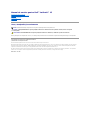 1
1
-
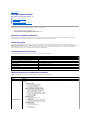 2
2
-
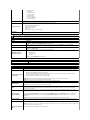 3
3
-
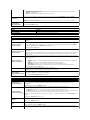 4
4
-
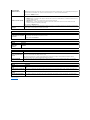 5
5
-
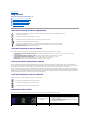 6
6
-
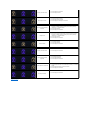 7
7
-
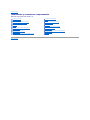 8
8
-
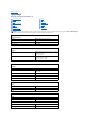 9
9
-
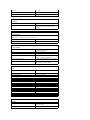 10
10
-
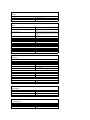 11
11
-
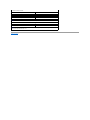 12
12
-
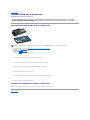 13
13
-
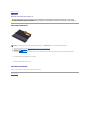 14
14
-
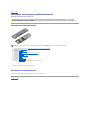 15
15
-
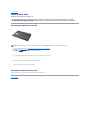 16
16
-
 17
17
-
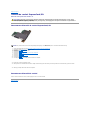 18
18
-
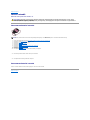 19
19
-
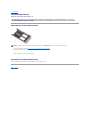 20
20
-
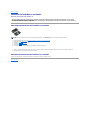 21
21
-
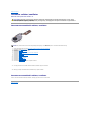 22
22
-
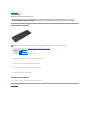 23
23
-
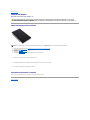 24
24
-
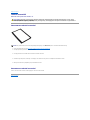 25
25
-
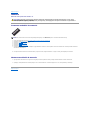 26
26
-
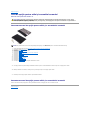 27
27
-
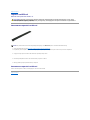 28
28
-
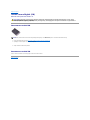 29
29
-
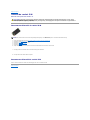 30
30
-
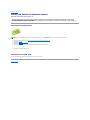 31
31
-
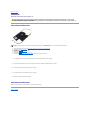 32
32
-
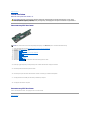 33
33
-
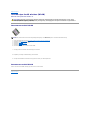 34
34
-
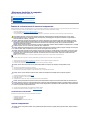 35
35
-
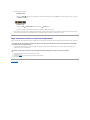 36
36
Dell Latitude 13 Manual de utilizare
- Categorie
- Telefoane mobile
- Tip
- Manual de utilizare
Lucrări înrudite
-
Dell Latitude E6510 Manual de utilizare
-
Dell Latitude E6410 ATG Manual de utilizare
-
Dell Latitude 13 Ghid de inițiere rapidă
-
Dell Vostro 3400 Manual de utilizare
-
Dell Latitude 2110 Manual de utilizare
-
Dell LATITUDE E4310 Manual de utilizare
-
Dell Vostro V13 Manual de utilizare
-
Dell Precision M4500 Manual de utilizare
-
Dell Precision M6500 Manual de utilizare
-
Dell Precision M6500 Manualul proprietarului